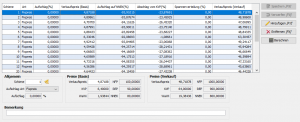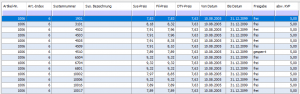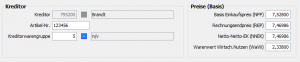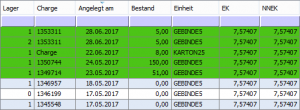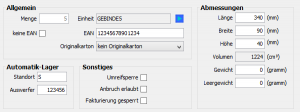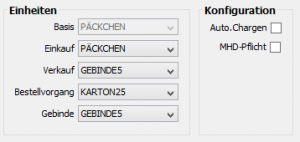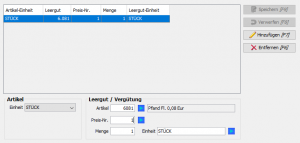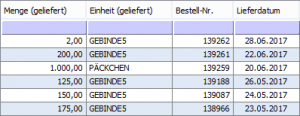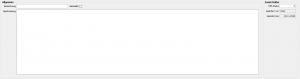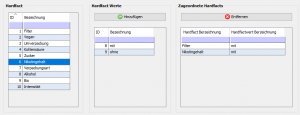Artikel Preisnummern: Unterschied zwischen den Versionen
(Die Seite wurde neu angelegt: „<!-- Einige Reiter müssen zwecks Vereinheitlichung und mehrfachem Vorkommen angepasst werden. --> <tabber> Preise = {{:Artikel_Preisnummern_Preise}} |-| Prei…“) |
(kein Unterschied)
|
Version vom 25. Januar 2017, 10:02 Uhr
Allgemeine Beschreibung
Im Preisbereich des Artikelstamms hat der Anwender die Möglichkeit diverse Informationen zu einem Artikel zu hinterlegen, welche sich je nach Preisnummer unterscheiden können und daher speziell für eine Preisnummer gelten. Diese teilen sich in folgende Kategorien auf:
Allgemein
| Attribute | Beschreibung |
|---|---|
| Preisnummer | Stellt die aktuelle Preisnummer des Artikels dar. |
| gültig ab | Gibt an, ab welchem Datum eine Preisnummer gültig ist und wird u. a. bei der automatischen Preisumstellung beachtet. Zusätzlich gibt es eine Steuerung in der Preisfindung, welche bei gesetztem Programm-Parameter das Datum mit dem Datum aus den Preisvereinbarungen eines Kunden vergleicht und entsprechend weiter behandelt. Wird die Preisnummer manuell über die Basisdaten aktiviert, so wird dieses Datum außerdem automatisch auf das Tagesdatum gesetzt. |
| Bezeichnung | Gibt die Artikelbezeichnung wieder. Diese kann nach Erwerb der entsprechenden Lizenz für jede Preisnummer einzelnd angepasst werden. Dabei wird die Bezeichnung automatisch in die Basisdaten des Artikels übernommen, sofern es sich dabei um die aktive Preisnummer handelt. |
| Warengruppe | Gibt die Warengruppe wieder, zu die der Artikel mit der selektierten Preisnummer gehört. Diese wird dabei automatisch in die Basisdaten des Artikels übernommen, sofern es sich dabei um die aktive Preisnummer handelt. |
Hersteller-Informationen
| Attribute | Beschreibung |
|---|---|
| Hersteller | Gibt den Hersteller des Artikels wieder, der die selektierte Preisnummer herstellt. Dieser muss zuvor im Lieferantenstamm angelegt worden sein. |
| Lieferant | Stellt den Lieferanten des Artikels wieder, der die selektierte Preisnummer liefert. |
| Stammdaten-Übernahme | Gibt das Datum an, wann die Stammdaten des Lieferanten manuell übernommen wurden. |
Bestell-Informationen (Einkauf)
Diese Kategorie beinhaltet Informationen und Steuerungen bezüglich des Wareneinganges. Die Mengen werden daher in Einkaufseinheit dargestellt. Dabei können ebenfalls Anbruchmengen mit definiert werden, die in DTV-Notation eingetragen werden können.
| Attribute | Beschreibung |
|---|---|
| Mindestbestellmenge | Gibt die Menge an, die bei einer Bestellung mindestens geordert werden soll. Diese Mindestbestellmenge wird im Bestell-Vorschlag beachtet und sorgt dafür, dass die berechnete Vorschlagsmenge mindestens auf diese Menge gesetzt wird, sofern überhaupt Bestellbedarf besteht. |
| Mindestbestand | Der Mindestbestand definiert, welche Menge immer Lager vorhanden sein soll und stellt somit einen Sicherheitsbestand da. Dieser wird bei der Berechnung der Vorschlagsmenge im Bestell-Vorschlag berücksichtigt. Wird ein Artikel dem Abverkaufswächter hinzugefügt, so wird der angegebene Mindestbestand übernommen. Der Anwender hat außerdem die Möglichkeit sich über das gleichnamige Programm den Mindestbestand berechnen zu lassen. |
| proz. Anteil Durchschnittsverk. | Wird der Mindestbestand über das Programm berechnet, so wird der hier angegebene prozentuale Anteil vom Durchschnittsverkauf als Mindestbestand verwendet. |
| Aufschlagsfaktor Wert | Über diesen Wert kann speziell für den ausgewählten Artikel eine Menge definiert werden, die bei der Berechnung der Mindestbestellmenge pauschal mit aufgeschlagen wird. Hierzu ist es notwendig, dass bei der Mindestbestandsberechnung das Kennzeichen für 'Aufschlag aus Artikel' gesetzt wird. |
| Auto-Berechnung | Mit Hilfe dieses Kennzeichens hat der Anwender die Möglichkeit Artikel für die Verwendung der Mindestbestandsberechnung zu sondieren. Dies hat zur Folge, dass im Berechnungsprogramm die Artikel nicht nur nach Artikel-, Warengruppen- und Lieferantenbereichen ausgesucht werden können, sondern das auch zwischen Artikel mit gesetzten oder nicht gesetztem Kennzeichen unterschieden werden kann. |
Verpackung
| Attribute | Beschreibung |
|---|---|
| Verpackung | Gibt den Inhalt der Verpackung als Text an. Diese wird z. B. bei der Auftrags-Erfassung , der Wareneingangs-Erfassung sowie den dazugehörigen Belegen mit angezeigt bzw. abgedruckt. |
| Maßeinheit | Stellt den genauen Inhalt in Maßeinheit und Menge dar. |
Preise (Basis/Verkauf)
Die Preise in diesen Kategorien werden in Basis- (kleinster Einheit) bzw. in Verkaufseinheit dargestellt.
| Attribute | Beschreibung |
|---|---|
| KVP | Der Kleinverkaufspreis ist der Preis, den der Hersteller als Einzelhandelspreis bestimmt. |
| GHP | Stellt den Preis da, der vom Großhandeln bestimmt wurde. |
| FGHP | Stellt den Preis des Fachgroßhändlers dar. |
| Wechselgeld | Definiert, ob zu dem Artikel ein festes Wechselgeld gehört. Dies kann z. B. das auf einer Zigarettenschachtel fixierte Rückgeld sein, dass bei Schachteln aus Zigarettenautomaten vorkommen kann. |
| Net-Net-EK | Gibt den Netto-Netto-Einkaufspreis an. Dieser stellt den Einkaufspreis unter Abzügen von vereinbarten Konditionen (wie z. B. Rückvergütungen) dar. |
| Warenwert | Gibt den Herstell- und somit Wert eines Artikels an. |
DTV
| Attribute | Beschreibung |
|---|---|
| DTV-Artikel | Gibt die ID wieder, unter die der Artikel bei der DTV geführt wird. |
| DTV-Preis | Gibt die ID der Preisnummer bei der DTV wieder. |
Lager
| Attribute | Beschreibung |
|---|---|
| Bestand | Gibt den aktuellen Bestand des Artikels im Hauptlager wieder. |
| Inventurbestand | Zeigt den Bestand bei der letzten Inventur an. |
Diverse
| Attribute | Beschreibung | |
|---|---|---|
| Lösch-Kz. | Über das Lösch-Kennzeichen wird die Fakturierung eines Artikels für die jeweils ausgewählte Preisnummer gesteuert. Die Bedeutung der einzelnen Kennzeichen kann nachstehend aufgeklappt werden.
| |
| letzter Verkauf | Zeigt das Datum des letzten Verkaufs an. | |
| VK-Einheit / Inhalt | Gibt die Verkaufseinheit sowie den Inhalt in Basiseinheit wieder. | |
| UK-Einheit / Inhalt | Gibt die Einheit des Originalkartons sowie dessen Inhalt in Basiseinheit wieder. |
Preisfindung
Über das Kennzeichen kann definiert werden, ob beim Anbruch eines Gebindes ein bzw. welcher prozentualer Aufschlag erfolgen soll.
Anwender-Aktionen
Sonstiges
- Zum Abverkaufswächter hinzufügen Fügt den Artikel mit der ausgewählten Preisnummer dem Abverkaufswächter hinzu, wodurch dieser regelmäßig auf eine Bestandsunterschreitung und/oder auf Ablauf von Mindesthaltbarkeitsdaten überprüft werden kann.
Kontext-Menü
- Lieferanten öffnen Öffnet den in den Preisen hinterlegten Lieferanten.
- Warengruppe öffnen Öffnet die angegebene Warengruppe.
Allgemeine Beschreibung
Über die sogenannten Preisschienen hat der Anwender die Möglichkeit verschiedene Verkaufspreise je Artikel und Preisnummer zu hinterlegen und diese wiederum in den Kundenpreisvereinbarungen über den Artikel, die Warengruppe o. ä. zu verknüpfen. Hierbei muss zunächst die Aufschlag-Art und anschließend der gewünschte prozentuale Aufschlag (bzw. Abschlag) angegeben werden. Das System berechnet dabei selbstständig den Verkaufspreis und stellt diesen im gleichnamigen Feld dar. Alternativ kann der Verkaufspreis auch direkt vom Anwender angegeben werden, wobei das System in diesem Fall den prozentualen Auf- bzw. Abschlag berechnet und darstellt. Einzige Ausnahme bildet hierbei die Aufschlag-Art 'Fixpreis'. Hier muss der gewünschte Preis direkt als Verkaufspreis angegeben werden.
Um Preisschienen besser identifizieren zu können hat der Anwender zudem die Möglichkeit eine Bemerkung hinzuzufügen, sowie die automatisch vom System vorgegebene Schiene (ID) manuell anzupassen. Sofern grobe Abweichungen oder logische Fehleingaben (z. B. wenn der Verkaufspreis größer als der KVP oder kleiner als der Rechnungsendpreis (REP) ausfällt) auftreten, wird dies dem Anwender via Warnsymbol signalisiert. Per Klick auf das Symbol kann sich der Anwender die genaue Meldung anzeigen lassen. Zusätzlich werden der Aufschlag auf den NNEK sowie der Abschlag vom KVP prozentual in der Tabelle angezeigt, so dass hier die Möglichkeit besteht direkt gröbere Abweichungen zu erkennen.
Soll die selbe Preisschiene gleich bei mehreren Artikeln hinterlegt werden, so hat der Anwender die Möglichkeit diese bequem über die "Preisschienen Neuanlage" anzulegen.
Anwender-Aktionen
Bearbeiten
- DTV-Preisschienen aktualisieren Sofern der Artikel bzw. die ausgewählte Preisnummer mit einem validen DTV-Artikel verknüpft wurde, können die Preisschienen anhand der vorliegenden DTV-Daten entsprechend aktualisiert werden.
Neue Preisschienen können über den Button 'Hinzufügen' erzeugt werden, die anschließend vom Anwender angepasst und mit Hilfe des Buttons 'Speichern' gesichert werden. Das 'Verwerfen' von Datenänderungen bzw. das 'Entfernen' von bereits angelegten Preisschienen kann über die gleichnamigen Buttons erfolgen.
- Berechnen Wurden nach Anlage der Preisschienen nachträglich Änderungen in den Kalkulations-Informationen vorgenommen, so können mit Hilfe dieses Buttons die Preisschienen neu berechnet werden. Hierzu hat der Anwender die Möglichkeit die Verkaufspreise oder die Aufschläge anzupassen. Wird der Artikel anhand den Daten eines anderen Artikels neu angelegt, so erscheint diese Dialog-Fenster automatisch beim Wechsel auf diesen Schritt.
Allgemeine Beschreibung
Über die DTV-Artikelpreise werden alle Preise dargestellt, die von der DTV übermittelt wurden.
Wurde bei einem Artikel ein DTV-Artikel hinterlegt, so werden über die DTV-Artikelpreise alle Preise des jeweiligen DTV-Artikels mit dem ausgewählten Artikel-Index angezeigt, die von der DTV übermittelt wurden.
- WEITERLEITUNG Lagerbestände
Allgemeine Beschreibung
Über die Artikelchargen hat der Anwender die Möglichkeit sich einen Blick über die einzelnen Chargen zu verschaffen. Hierbei ist zu beachten, dass nicht alle Informationen standardmäßig eingeblendet werden. Um einen schnelleren Überblick zu gewährleisten, werden die einzelnen Datensätze je nach Chargenbestand farblich unterlegt.
| Attribute | Beschreibung |
|---|---|
| Artikel | Gibt den Artikel an, der auf betroffenen Charge liegt. |
| Preisnummer | Zeigt an, um welche Preisnummer genau es sich handelt. |
| Lager | Zeigt das betroffene Lager an, dem die Charge zugeordnet wurde. |
| Lagerplatz | Gibt an, auf welchem Lagerplatz ein Artikel gelagert wird. |
| Charge | Stellt die Bezeichnung der jeweiligen Charge da. |
| Chargentyp | Gibt an, um welchen Chargentyp es sich handelt. Hierbei handelt es sich im Normalfall um eine "normale Charge". Abweichend kann eine Charge aber auch temporärer Natur sein, wenn z. B. bei einem Auftrag größere Mengen ausgebucht werden, wie tatsächlich vorhanden sind. Diese "temporären Charge"n werden beim nächsten Wareneingang wieder ausgeglichen, während die restliche Menge immer auf eine neue Charge gebucht werden. |
| angelegt am | Gibt das Datum an, an dem die Charge erstellt worden ist. |
| MHD | Zeigt das Mindesthaltbarkeitsdatum der Charge an. Diese kann entweder bereits beim Wareneingang oder nachträglich über die entsprechende Anwender-Aktion angegeben werden. |
| Bestand | Gibt den aktuellen Bestand der Charge wieder. Der Bestand bestimmt die farbliche Unterlegung. Dabei werden Chargen mit positivem Bestand grün und Chargen mit negativem Bestand rot hinterlegt. |
| Einheit | Gibt die Gebinde-Einheit des Artikels wieder, mit der die jeweilige Charge erstellt wurde. |
| EK (Bestellung) | Zeigt den Einkaufswert der Artikel auf der Charge zum Zeitpunkt der Bestellung in kleinster Einheit an. |
| EK | Zeigt den aktuellen Einkaufswert des Artikels in kleinster Einheit an. |
| EK gebucht | Gibt an, ob der Einkaufswert gebucht wurde oder ob die Statistik korrigiert werden muss. |
| NNEK | Zeigt den Netto-Netto-Einkaufswert der einzelnen Artikel der Charge. |
| Wi-Warenwert | Stellt den wirtschaftlichen Warenwert der Artikel dar. |
Anwender-Aktionen
Sonstiges
- MHD bearbeiten Über diese Aktion kann nachträglich das Mindesthaltbarkeitsdatum einer Charge angepasst werden.
- Preise bearbeiten Mit Hilfe dieser Aktion können nachträglich alle Chargenpreise angepasst und übernommen werden.
Allgemeine Beschreibung
Über die Verpackungen
Über die Abmessungen hat der Anwender die Möglichkeit Informationen zu den verschiedenen Verpackungen eines Artikels festzuhalten. Diese unterteilen sich hierbei in folgende Kategorien:
Automatik-Lager
Bei einem Automatik-Lager kann alternativ zum Lagerplatz Angaben zum Standort sowie zum Auswerfer gemacht werden. Sofern der Parameter [t201011 > standortauswerfer] aktiv ist, wird in Ausdrucken und weiteren Programmen die Darstellung anstelle des Lagerplatzes in Form von Lagerplatz / Auswerfer angezeigt.
Sonstiges
| Attribute | Beschreibung |
|---|---|
| Umreifsperre | Verhindert die Umreifung einer Verpackung. |
| Anbruch erlaubt | Definiert, ob ein Anbruch dieser Verpackung erlaubt ist oder nicht. |
| Fakturierung gesperrt | Neben der Sperrung eines ganzen Artikels oder nur einer speziellen Preisnummer, besteht hier zudem die Möglichkeit nur die Fakturierung einer bestimmten Verpackung zu sperren. |
Abmessungen
Innerhalb der Abmessungen lassen sich alle Daten bezüglich der Größe und des Gewichtes einer Verpackung festhalten. Diese Daten werden von weiteren Programme wie zum Beispiel der Kapazitätsauslastung verwendet, um weitere Gewichts- und Volumenberechnungen durchzuführen und so beispielsweise das Gesamtgewicht eines Auftrages oder die Volumenauslastung eines Fahrzeuges zu ermitteln.
Zusätzliche EAN
Über die zusätzlichen EAN können dem Artikel weitere EAN hinzugefügt werden, über die der Artikel in vendit ebenfalls gefunden werden kann. Dieses ist dann vorteilhaft, wenn es einen Artikel z. B. mit mehrere Farben gibt, die sich aber preislich nicht unterscheiden. Weisen diese unterschiedlichen Farben jeweils eigene EAN auf, können diese hierüber eingepflegt werden. Diese Erweiterung ist Lizenzpflichtig!
Programm-Parameter
Mit Hilfe von Programm-Parametern hat der Anwender die Möglichkeit bspw. bestimmte Programmabläufe hervorzurufen oder Standard-Vorgaben zu definieren. Diese Parameter können über Programm-Parameter angelegt bzw. mit der gewünschten Einstellung versehen werden. Wurde kein Parameter eingerichtet, wird dieses in den meisten Fällen vom System als Einstellung 0 gewertet und definiert somit die Standard-Einstellung. Die Einrichtung von Programm-Parametern wird für gewöhnlich durch MDSI, können aber auch durch den Anwender selbst vorgenommen werden. Hierbei ist zu beachten, dass dies möglicherweise zu unerwünschten Ergebnissen führen kann.
| Programm | Feld | Einstellung |
|---|---|---|
| t201011 | standortauswerfer |
|
Anwender-Aktionen
Standardmäßig wird vom Assistenten ein Datensatz mit der Menge '1' angelegt, die durch den Benutzer angepasst und über den Button 'Speichern' aktualisiert werden muss. Weitere Verpackungen lassen sich über den Button 'Hinzufügen' anlegen. Das 'Verwerfen' von Datenänderungen bzw. das 'Entfernen' von bereits angelegten Verpackungen kann über die gleichnamigen Buttons erfolgen.
- DTV-EAN lesen Zusätzlich hat der Anwender die Möglichkeit, die EAN anhand der DTV-Daten auszulesen. Voraussetzung hierfür ist, dass der Artikel mit einem DTV-Artikel verknüpft worden ist.
Allgemeine Beschreibung
Über die Konfiguration hat der Anwender die Möglichkeit weitere Einstellung zu dem jeweiligen Artikel vorzunehmen. Diese unterteilen sich hierbei in folgende Kategorien:
Einheiten
In den Einheiten werden die angelegten Verpackungen unter anderem den einzelnen Geschäftsvorgängen zugeordnet, um somit in weiteren Programmen die Standard-Einheit vorzugeben.
| Attribute | Beschreibung |
|---|---|
| Basis | Stellt die kleinste Einheit des Artikels da und kann nachträglich nicht mehr angepasst werden. |
| Einkauf | Stellt die Standard-Einheit für Einkauf da und wird daher hauptsächlich im Wareneingang verwendet. |
| Verkauf | Gibt die Verkaufseinheit des Artikels an und wird hauptsächlich im Rechnungsgeschäft verwendet. |
| Bestellvorgang | Diese Einheit wird im Bestell-Vorschlag verwendet bzw. angezeigt. Je nach Programm-Parameter werden dort beispielsweise die berechneten Mengen auf die Bestellvorgangseinheit aufgerundet. |
| Gebinde | Das Gebinde stellt das hauptsächliche Gebinde des Artikels da und findet überall dort Verwendung, wo der Geschäftsvorgang nicht eindeutig zuzuordnen bzw. mehrere Vorgänge (z. B. in der Bewegungsliste) angezeigt werden. |
Konfiguration
| Attribute | Beschreibung |
|---|---|
| auto. Chargen | Ist dieses Kennzeichen gesetzt, so werden die Chargen bei Wareneingängen automatisch vergeben. Dabei wird fortlaufend eine Nummer hochgezählt. Ist das Kennzeichen nicht gesetzt, so muss die Charge manuell während der Erfassung angegeben werden. |
| MHD-Pflicht | Sofern ein Artikel über ein Mindesthaltbarkeitsdatum verfügt, welches beachtet werden soll, kann dieses Kennzeichen aktiviert werden. Die Angabe muss hierbei manuell während der Wareneingangserfassung erfolgen und wird für die Charge mit übernommen. |
| nur Gebinde | Wird dieses Kennzeichen aktiviert, so wird in der Auftrags-Erfassung unter der gleichnamigen Spalte die beinhaltete Stückmenge der Verkaufseinheit angezeigt. |
Allgemeine Beschreibung
Inhaltsverzeichnis |
Artikel
Da bei einer Neuanlage der Artikel automatisch übernommen wird, muss vom Anwender nur noch bestimmt werden, für welche Einheit dieser Leergut-/ Vergütungsartikel gelten soll. Über die Einheit wird vom Anwender bestimmt, für welche Einheit dieser Leergut-/ Vergütungsartikel gelten soll.Für jede Einheit können mehrere Leergut-/ Vergütungsartikel bestimmt werden, was z. B. beim Kauf/Verkauf von Getränken in Kästen notwendig wird. Die Einheit sowie der Leergut-/ Vergütungsartikel ist nachträglich nicht mehr anpassbar.
Anwender-Aktionen
Neue Leergut-/ Vergütungsartikel können über den Button 'Hinzufügen' angelegt werden, die anschließend vom Anwender angepasst und mit Hilfe des Buttons 'Speichern' gesichert werden. Das 'Verwerfen' von Datenänderungen bzw. das 'Entfernen' von bereits angelegten Artikeln kann über die gleichnamigen Buttons erfolgen.
Allgemeine Beschreibung
Über Bestellungen hat der Anwender die Möglichkeit sich alle Bestellungen zu dem Artikel mit der ausgewählten Preisnummer anzeigen zu lassen. Hierbei werden standardmäßig die gelieferten Mengen angezeigt. Über die Tabellenkonfiguration besteht die Möglichkeit, dass zusätzlich die bestellten Mengen angezeigt werden. Neben den Mengen und der bestellten bzw. gelieferten Einheit wird zu dem die Bestell-Nr. sowie das Lieferdatum angezeigt.
Allgemeine Beschreibung
Über den Rechnungszusatz hat der Anwender die Möglichkeit einen Text zu hinterlegen, welcher bis zum ausgewählten Datum zusätzlich auf Rechnungen dargestellt wird. Dieser Text wird direkt unter dem jeweiligen Artikel abgedruckt.
Beim PIM (Product Information Management) handelt es sich um ein Verwaltungsmodul für den venditShop 3. Hierbei können diverse Angaben zu einem Artikel gemacht werden, welche die Darstellung eines Artikels beeinflussen sowie einen Artikel zur besseren Artikelsuche und -filterung kategorisieren bzw. beschreiben.